整理這些技術筆記真的很花時間,如果你願意 關閉 Adblock 支持我,我會把這份感謝轉換成更多「踩坑轉避坑」的內容給你!ヽ(・∀・)ノ
Google Domains 停止後怎麼辦?用 Cloudflare 建立網域、部署網站完整圖文教學

前言
早期其實有寫過一篇「從零開始教你買網址(Google Domain)到設定成自己部落格網址」的文章,當時是以 Google Domain 為例,但是後來 Google Domain 於 2023 年 09 月 07 日宣布停止提供域名註冊服務,所以就乾脆順便寫一篇 Cloudflare Domain 版本的教學,讓大家可以參考。
Cloudflare Domain
許多人對於 Cloudflare 應該不陌生,畢竟是世界上最大的 CDN 服務商之一,而它底下也有許多的服務,其中我們所要的 Domain 註冊服務就是其中之一。
那麼用 Cloudflare Domain 有什麼好處呢?基本上不外乎就是可以直接免費他們許多的服務,你不用再額外去做任何的調整,像是 CDN、SSL、DNS 等等的服務都可以直接使用,這樣就不需要再去找其他的服務商了。
那麼廢話就不多說,我們這一篇文章有以下幾個重點:
- 購買一個 Cloudflare Domain
- 部署一個 Pages(靜態網站)
- 轉移 Squarespace Domain 到 Cloudflare Domain
購買 Cloudflare Domain
首先請你打開 Cloudflare 的官網,然後點擊右上角的「Sign Up」註冊一個帳號,這邊就不贅述了,註冊完之後,請你找到左側「網域註冊 > 註冊網域」
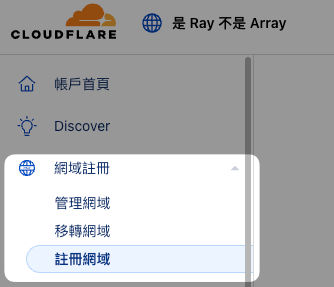
接著在搜尋框中輸入你想要的網域名稱,然後點擊「Search」,這邊我就示範搜尋「israynotarray」
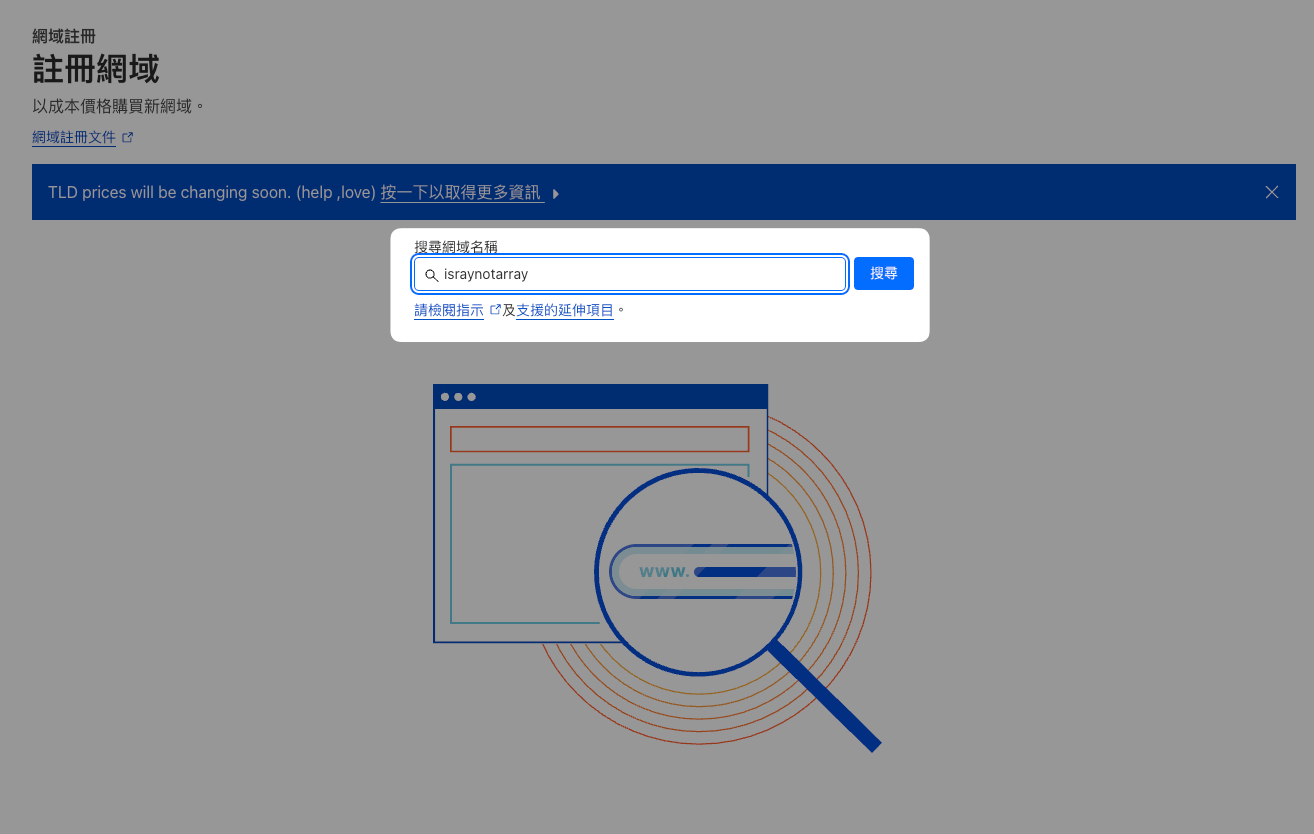
按下搜尋之後,下方就會呈現出可用的網域名稱,接著你可以選擇你想要的網域名稱,然後點擊「確認」開始購買
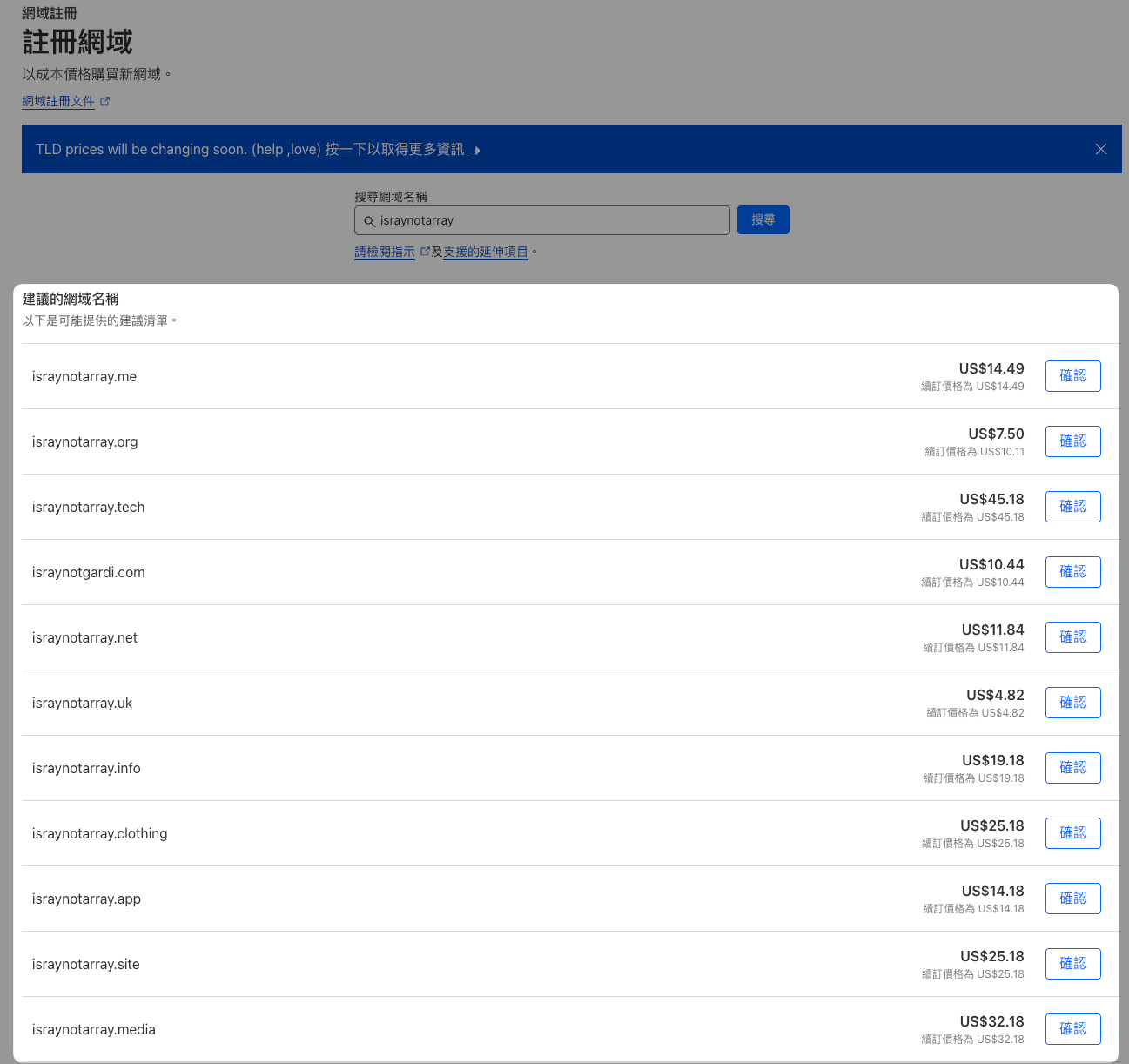
這邊我就示範選擇「israynotarray.win」。
Note
隨著第一層網域名稱的不同,價格也會有所不同,而每個網域都有它的意思,例如:.com:最初被設計來用於商業、公司用網域,但後來變成了通用網域、org:非營利組織、.net:網路服務提供者、.info:資訊網站、.win:勝利、成功的象徵,每個網域都有它的意思,這邊就不一一贅述了,大家可以自行查詢。
有件事情要特別提醒一下,網域再購買上都是一年一年計算,很多 Domain 註冊商都會提供第一年優惠價,第二年可能就是原價,以這邊示範的購買網域來講就是第一年 US$4.16,但第二年開始就會變成 US$5.16,這邊大家要特別注意一下。

點擊確認後,你會需要填寫一些資訊
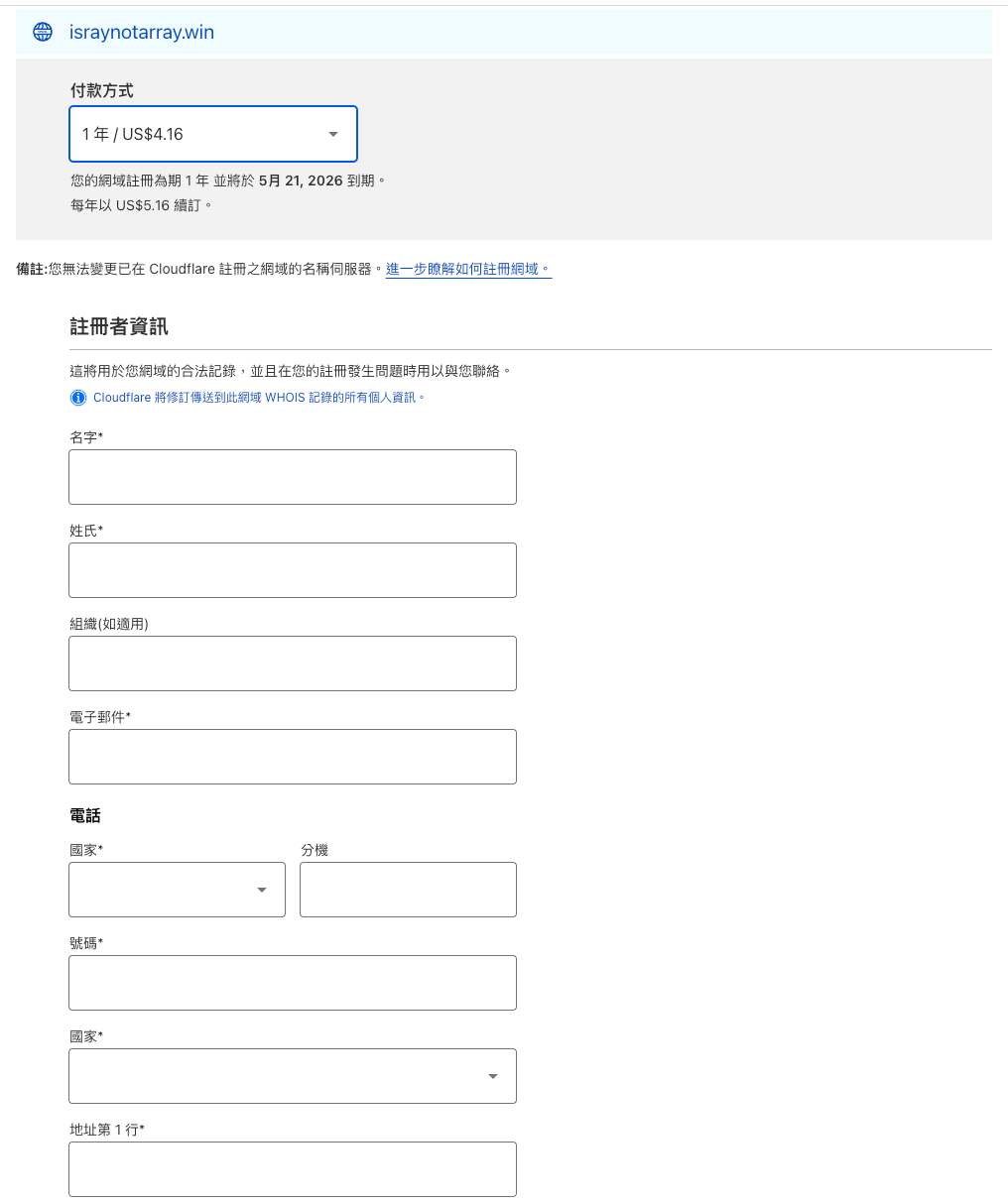
為什麼要填寫這些資訊呢?因為這些資訊會顯示在 WHOIS 資料庫中,這是網域名稱的公開資料庫,裡面會顯示網域名稱的擁有者、聯絡方式、註冊商等等的資訊。
其中務必多加注意一下「自動續約」的部分,如果你沒有打算自動續約,請務必取消這個選項,這樣才不會在到期的時候自動續約

當你付款成功後,你會看到以下畫面:
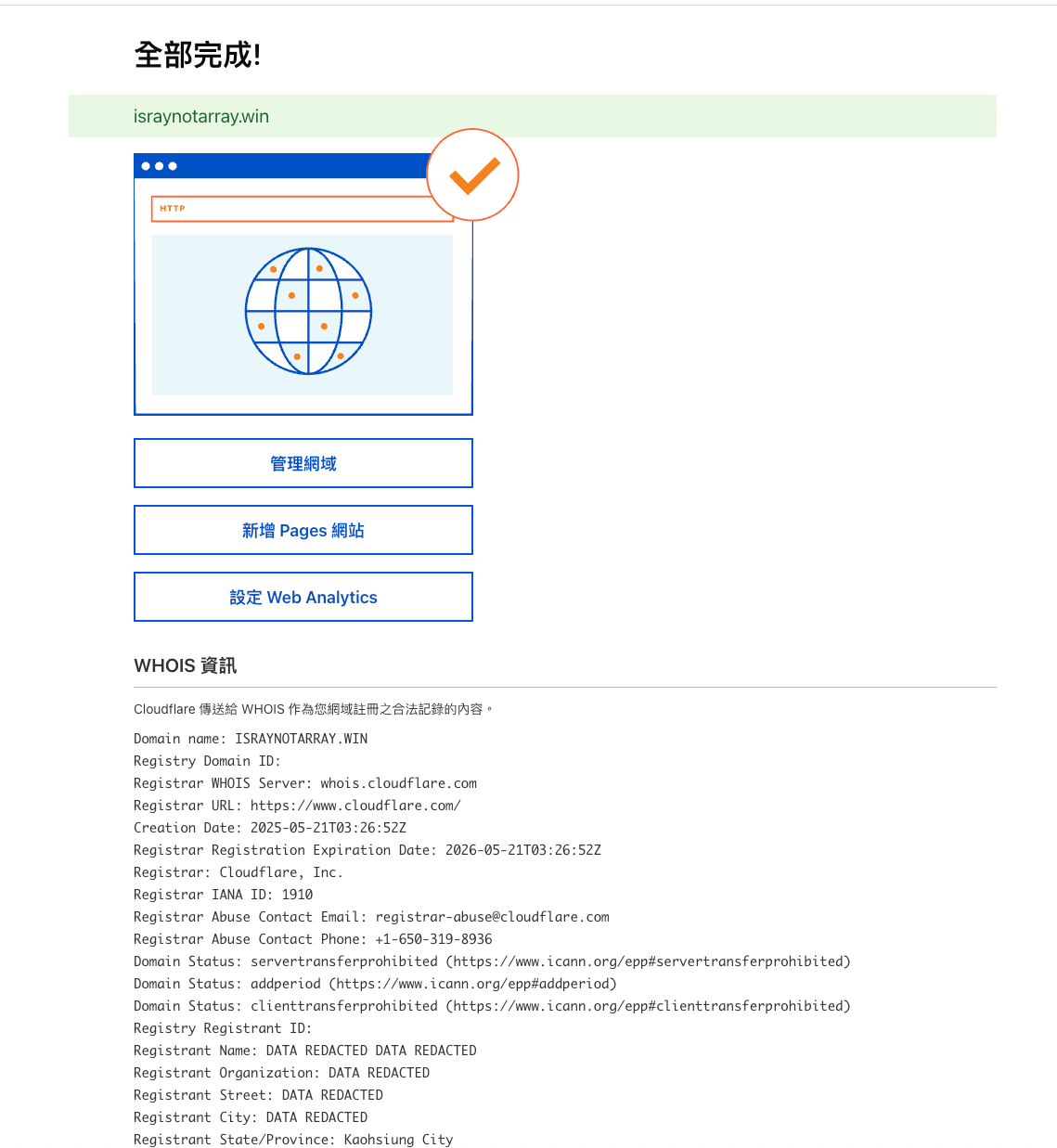
使用過其他 Domain 註冊商的人應該會發現,Cloudflare 好像沒有提供 Whois 隱私保護的服務?!
其實這是因為 Cloudflare 的網域註冊服務本身就會自動啟用 Whois 隱私保護的服務,如果你不放心的話,你也可以看一下「WHOIS 資訊」區塊,基本上你會看到一推「DATA REDACTED」。
如果你真的不放心的話,你可以到「網域註冊 > 找到網域 > 點管理 > 設定」,這邊就可以看到 WHOIS 隱私權狀態是啟用還是關閉

到這邊為止,恭喜你已經持有自己的網域名稱了,接下來當然要開始使用它囉!
部署 Pages(靜態網站)
接下來我們要來部署一個 Pages(靜態網站),請你在側邊欄找到計算(Workers) > Workers 和 Pages
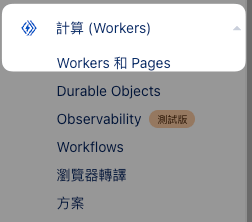
接著左邊畫面點擊「Pages」,這邊會有兩種部署方式,分別是
- 匯入現有 Git 存放庫
- 使用直接上傳
只是通常來講,我們工程師大多都是使用「匯入現有 Git 存放庫」,這邊就以這個為例
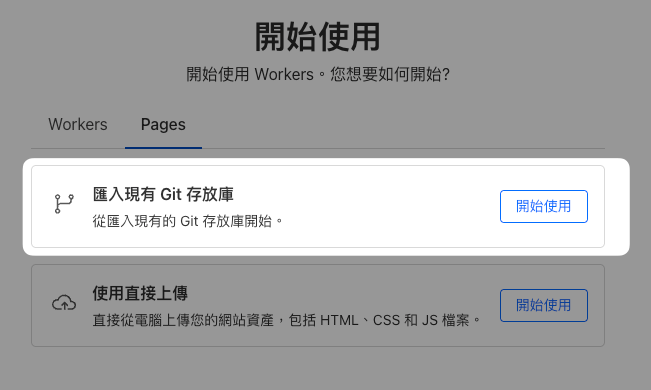
在這邊我已經有先準備好一個 GitHub 的專案,你可以直接 Fork 回去使用。
點擊「匯入現有 Git 存放庫」,之後會詢問你要選 GitHub 還是 GitLab,這邊就選擇 GitHub
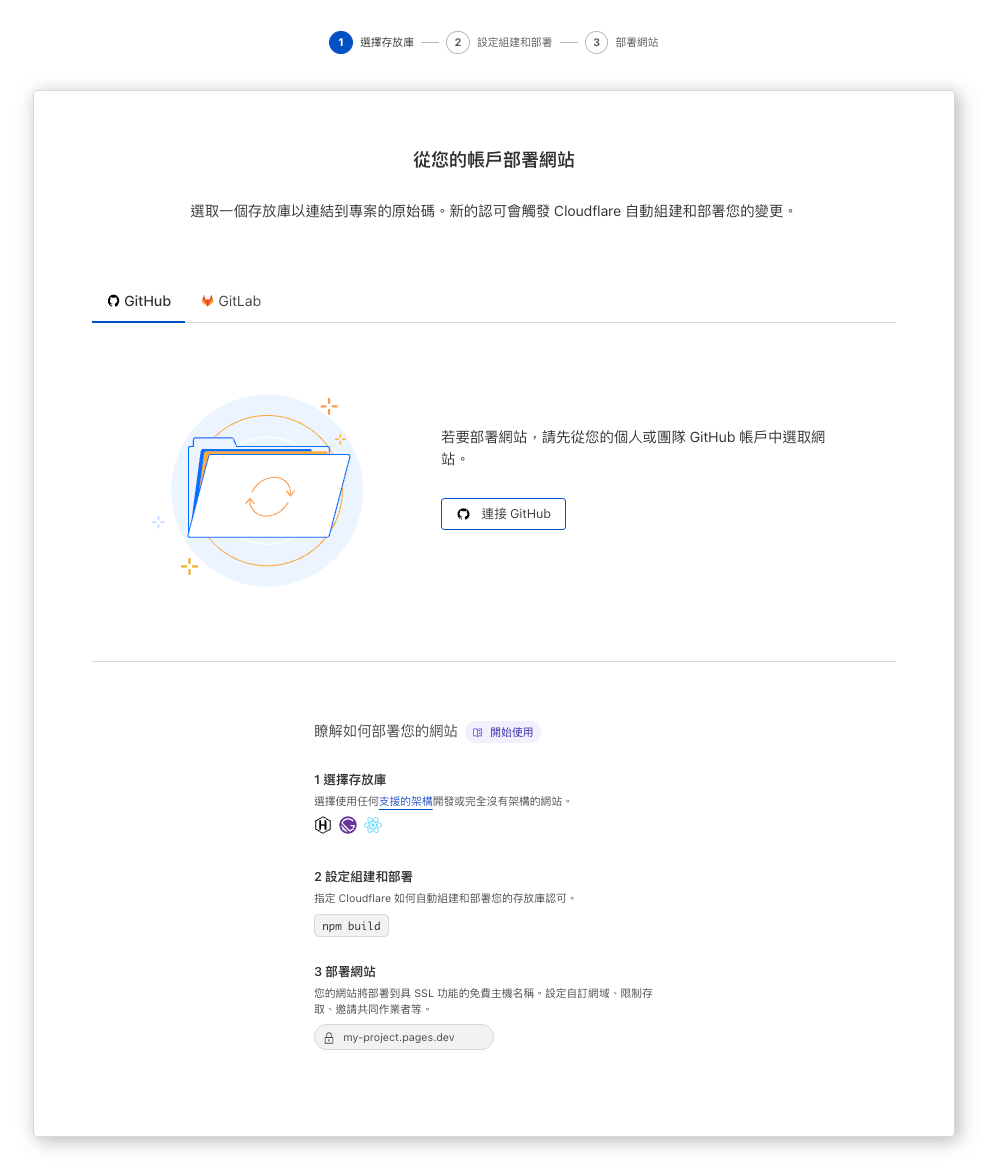
點擊「連接 GitHub」之後,會要求你授權 Cloudflare 存取你的 GitHub 帳號,我這邊是選擇「Only select repositories」,這樣就不會讓 Cloudflare 存取到我的所有 GitHub 專案了,這邊你可以依照自己的需求來選擇
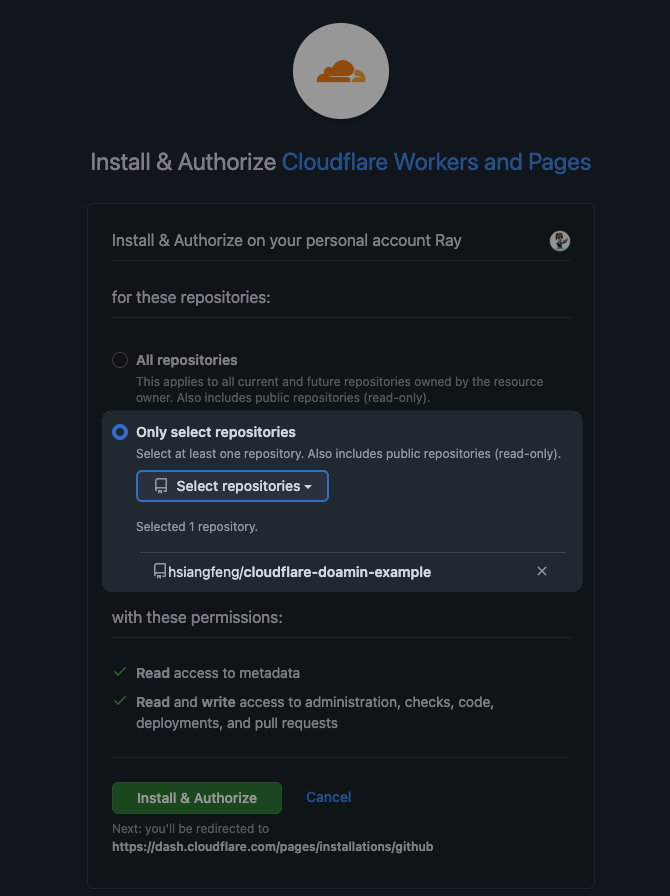
授權完畢後,會回到剛剛的畫面,這邊就可以選擇你要部署的專案了
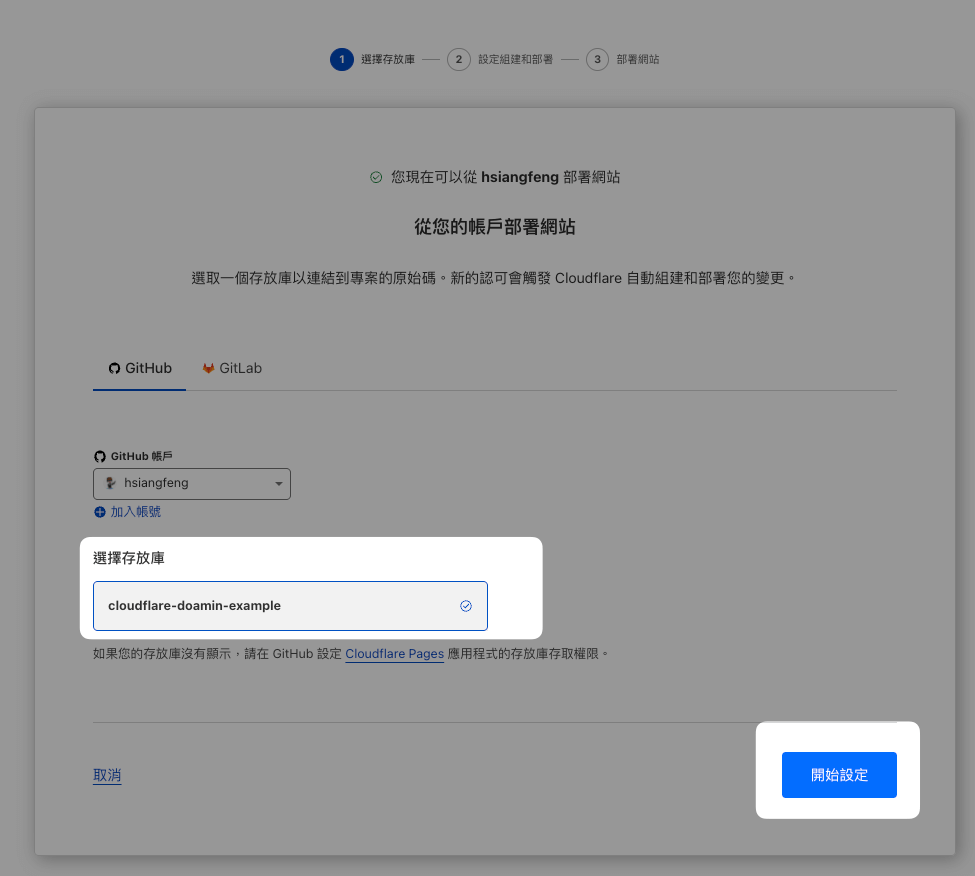
接著你可以針對專案進行設定,包含選擇要使用的分支、設定環境變數等等,但我這邊是純粹的靜態 HTML 檔案,所以這邊就不一一贅述了,大家可以依照自己的需求來進行設定,這邊我直接點擊「儲存並部署」
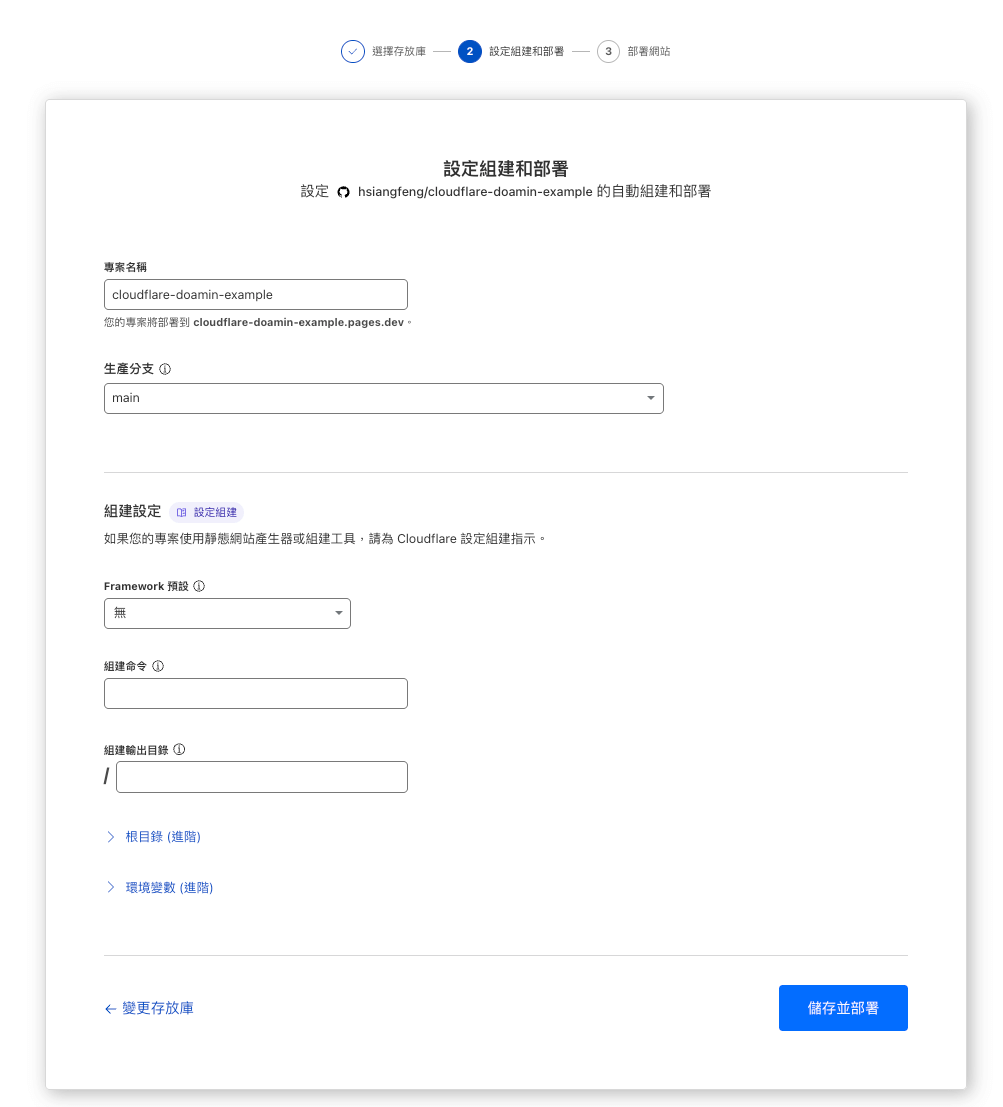
部署過程中會需要稍微等待一下
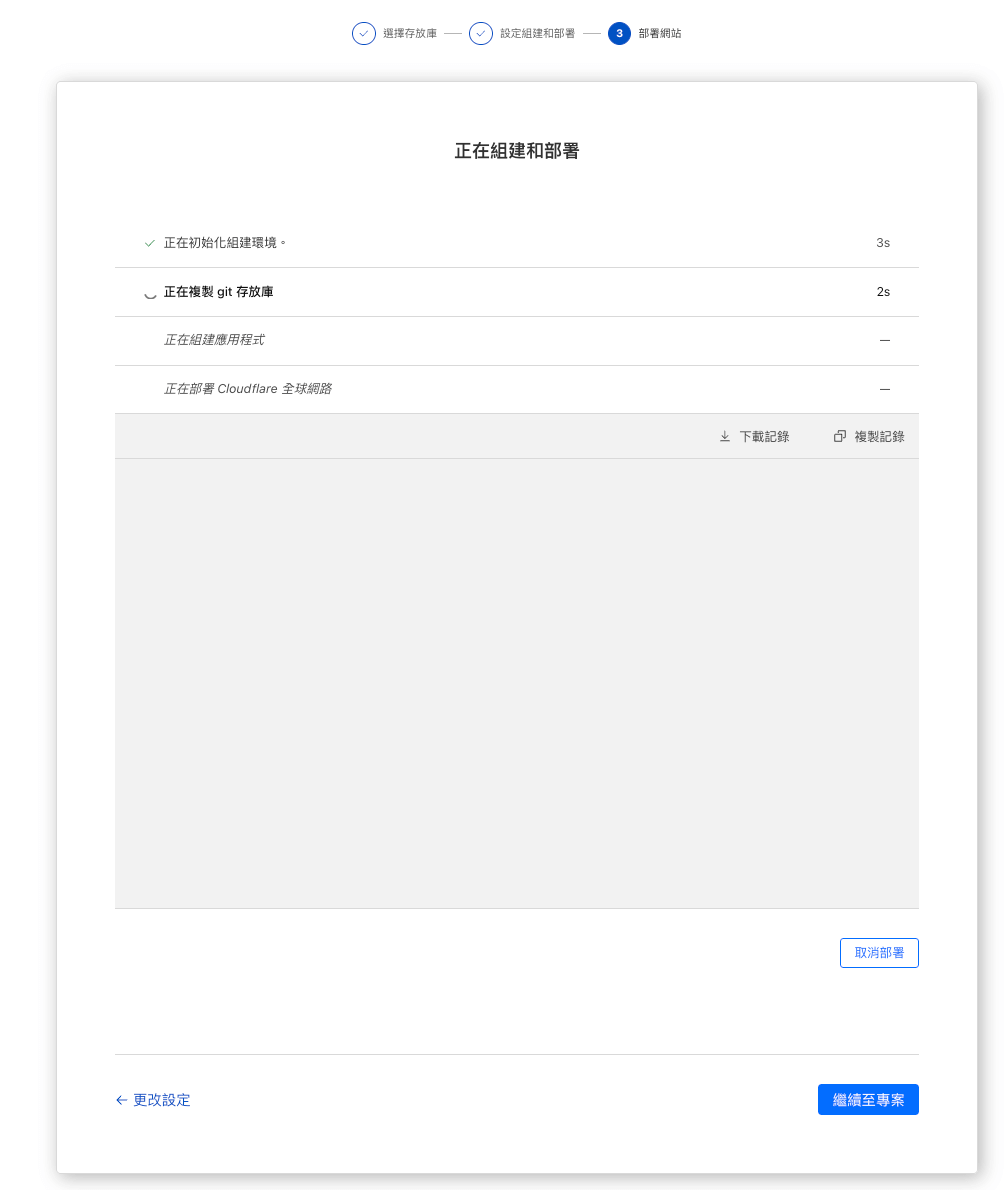
當部署完成後,你會看到以下畫面
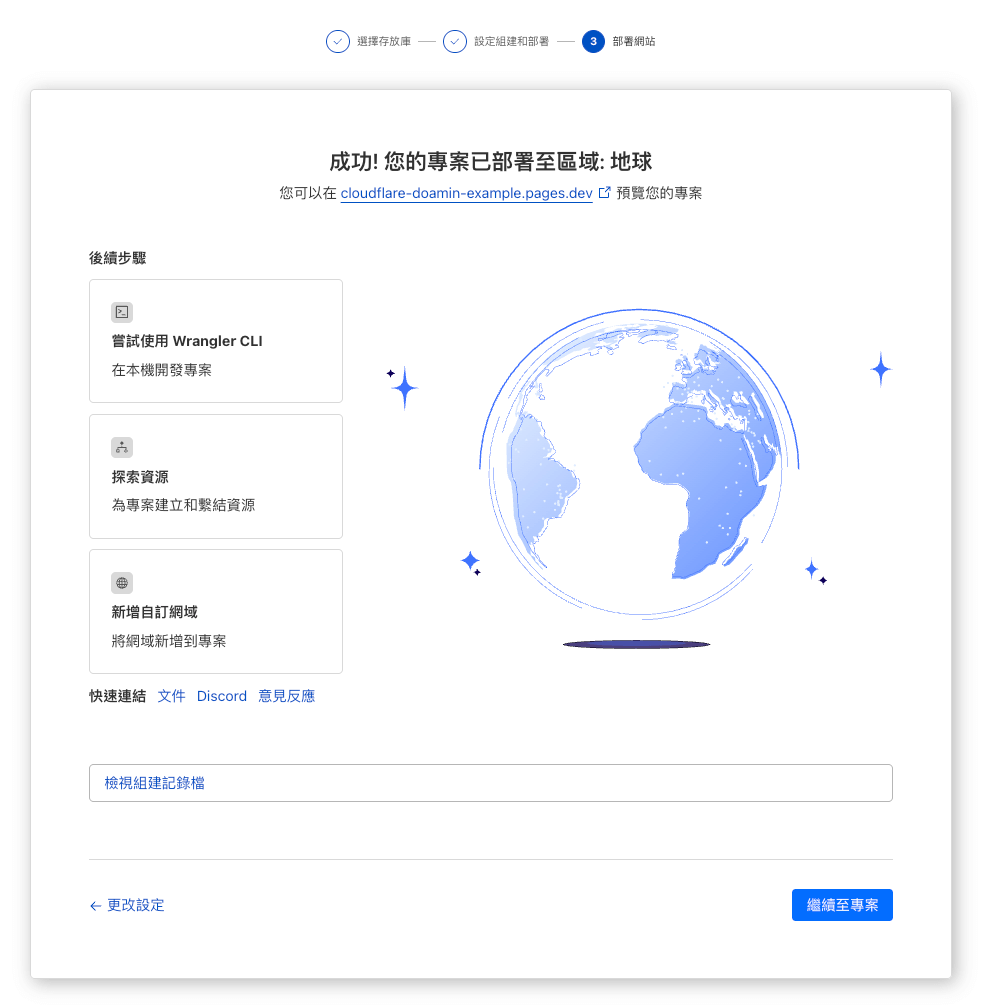
你可以點擊上方的網址,這個網址是 Cloudflare Pages 自動幫你生成的網址,點擊之後你就可以看到部署成果囉~

將網域指向 Pages(靜態網站)
雖然我們已經成功將專案部署到 Cloudflare Pages 上了,但這個網址是 Cloudflare 自動生成的網址(https://cloudflare-doamin-example.pages.dev/),接下來我們要將自己的網域指向這個網址
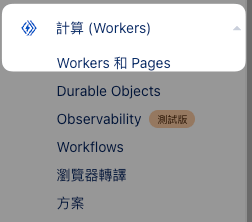
這時候畫面應該會稍微有點不同,畢竟我們已經把 Page 部署到 Cloudflare 上了
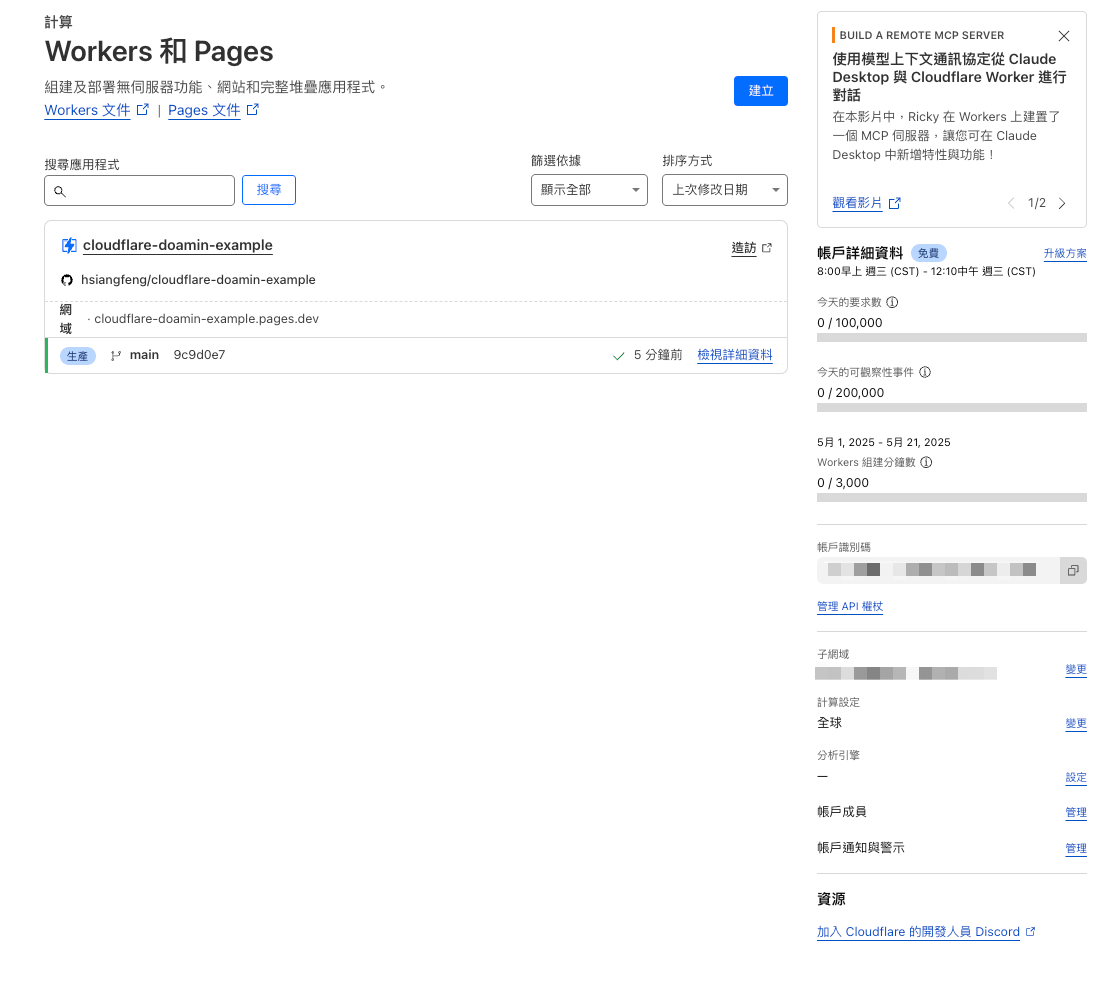
請你點一下剛剛我們部署的專案,這個頁面是這個專案的儀表表板,但我們要找的是「自訂網域」
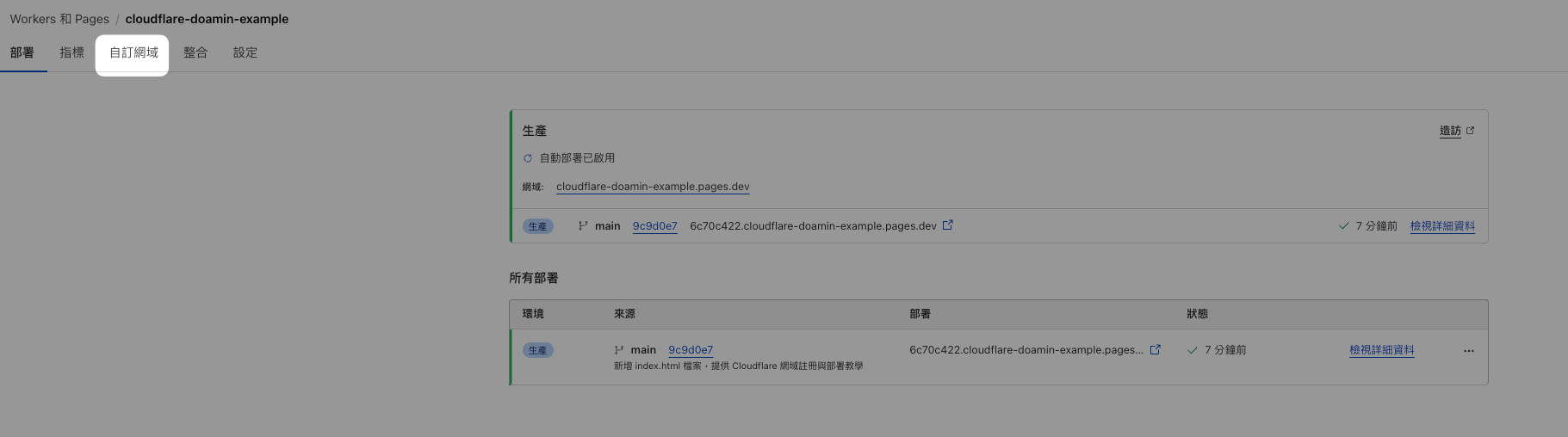
接著點一下「設定自訂網域」
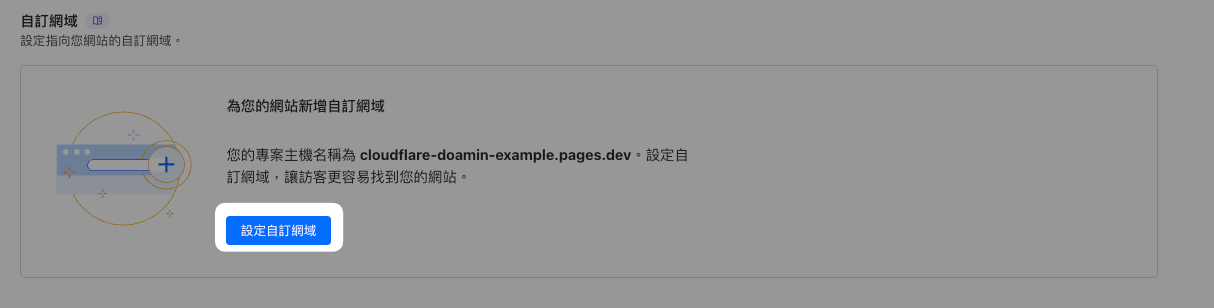
接著會跳出要要求你輸入自訂網域,這邊我們剛剛購買的是「israynotarray.win」,所以就輸入這一串網域並送出
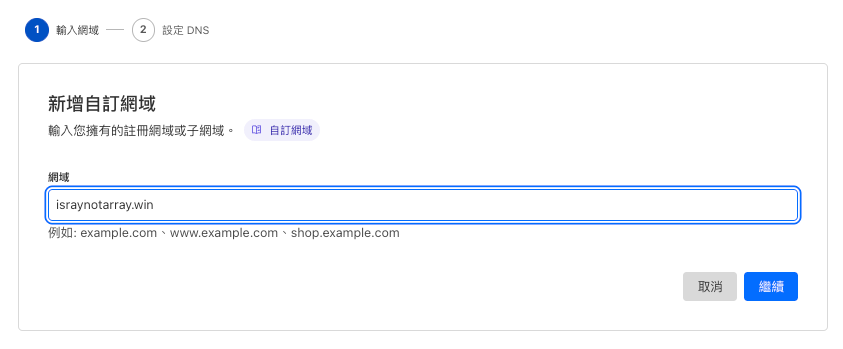
最後這邊會跟你確認一下 DNS 紀錄,你也不用改什麼直接點「啟動網域」即可
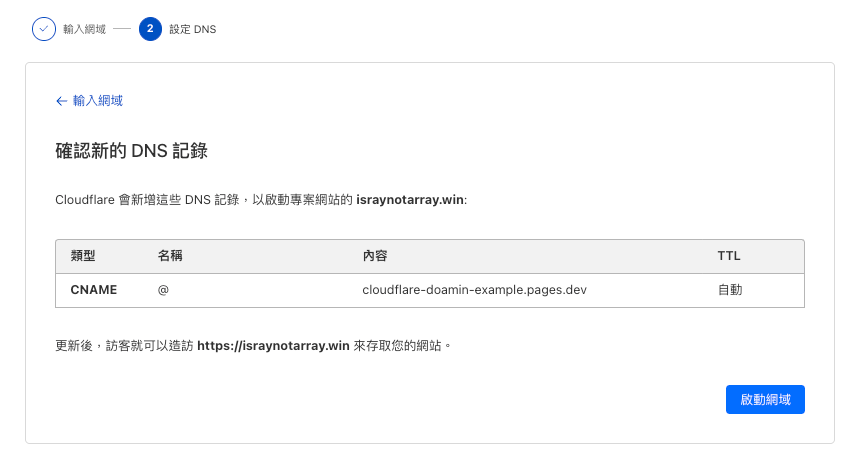
啟動的過程中也會需要稍微等待以及驗證


Note
為什麼需要驗證?因為 DNS 套用上需要認證身份,所以基本上會需要一點時間,滿多表定可能要 12 小時,但我自己測下來大約 1015 分鐘就套用完成了。
當你看到以下畫面時,就代表網域已經成功套上囉!

接下來當你打開 israynotarray.win 時,就會看到你剛剛部署的靜態網站了~
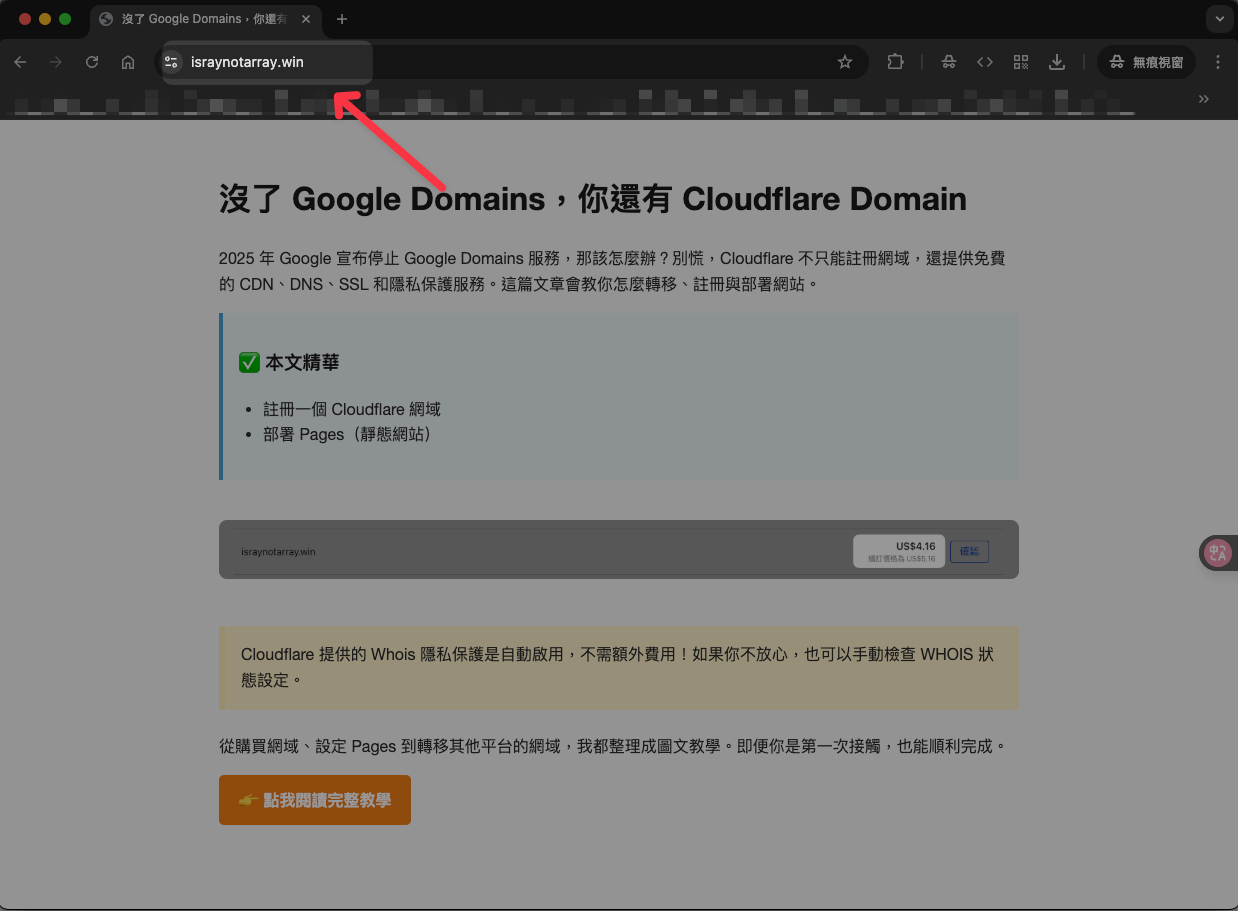
額外補充:轉移 Squarespace Domain 到 Cloudflare Domain
由於 Squarespace 收購了 Google Domain 服務,所以原本在 Google Domain 購買的網域者都會被通通轉移到 Squarespace 上面,這邊就簡單說明一下如何將網域轉移到 Cloudflare Domain 上面。
先友善提醒一下,這邊的轉移教學是「從零開始教你買網址(Google Domain)到設定成自己部落格網址」的延伸教學,也就是曾經 Google Domain 購買的 Domain 託管到 Cloudflare 上面,所以這邊有些操作可能會有一點不同。
首先打開你的 Squarespace Domain 網站,然後登入你的帳號,接著在左側選單中找到「Domains」,這邊會顯示你所有的網域名稱,然後找到你要轉移的 Domain
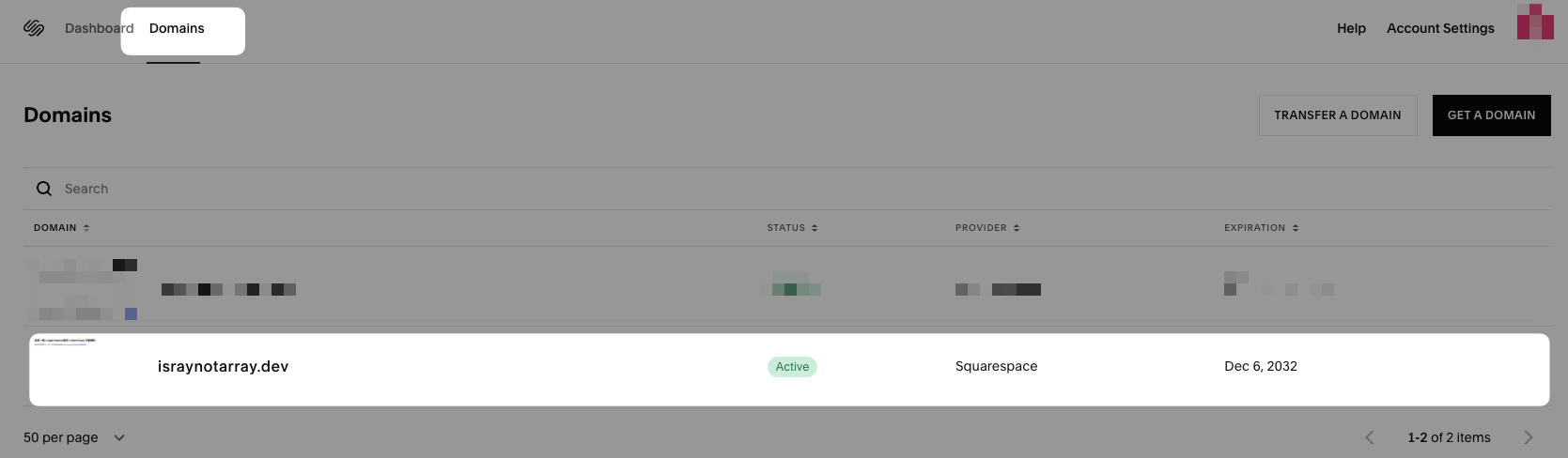
接著點擊進去,然後在儀表板上找到「Domain Lock」,把它關閉(如果沒關閉就無法轉移)
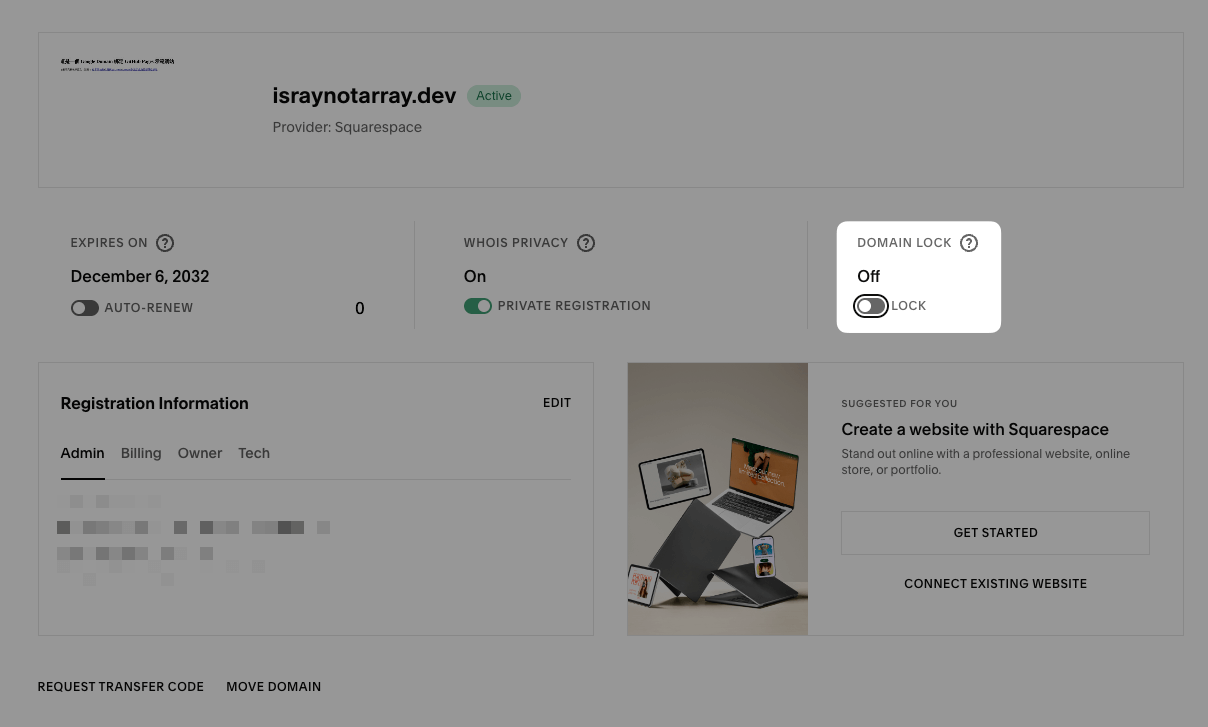
Note
關閉 Domain Lock 之後,會需要等一段時間才能轉移,我自己實測大概是等 10~15 分鐘就解除鎖定了。
接著回到 Cloudflare Domain 網站,登入你的帳號,然後在左側選單中找到「網域註冊 > 轉移網域」
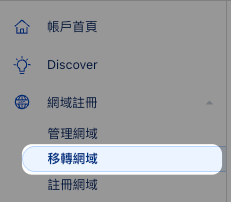
這時候你應該可以看到你可以轉移的網域名稱
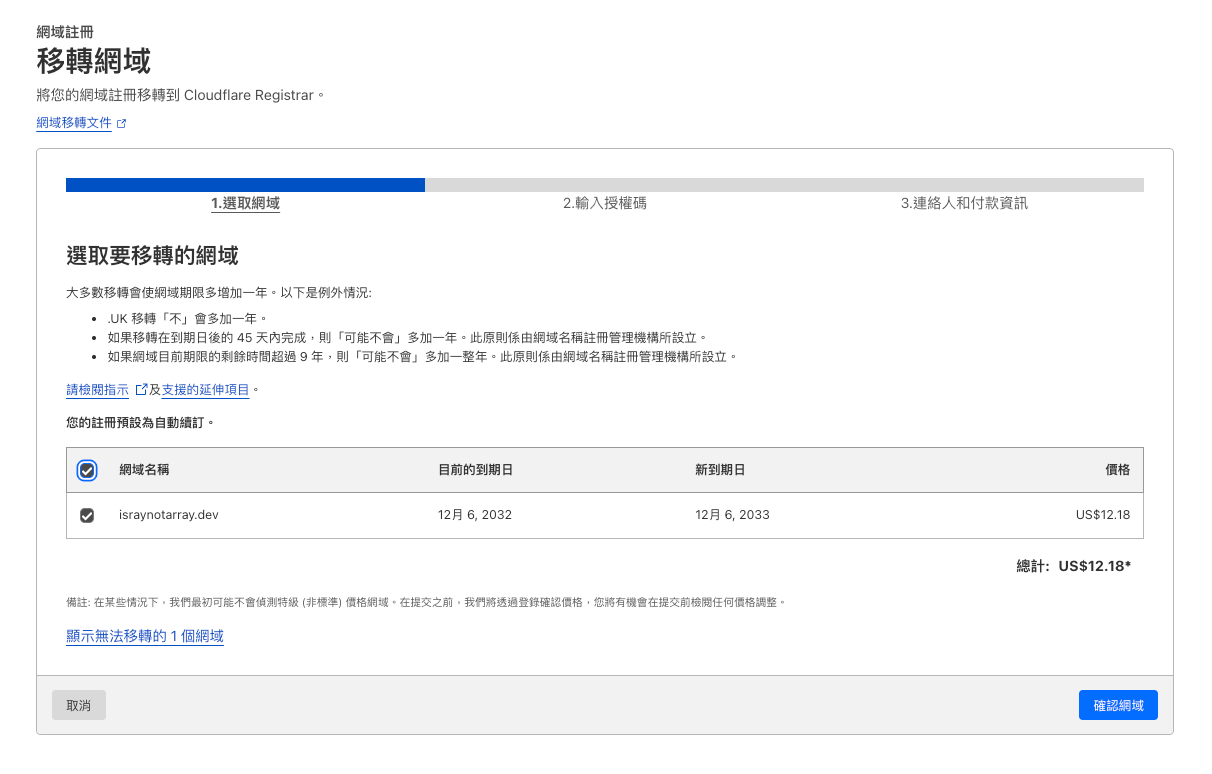
那麼從原本的 Domain 廠商轉移到另一個 Domain 廠商是需要一點費用的,如果沒問題的話,就點一下「確認網域」,接著就會進入要你填寫「授權碼」的部分,確保你真的要花這筆錢將 Domain 轉移到 Cloudflare 上面
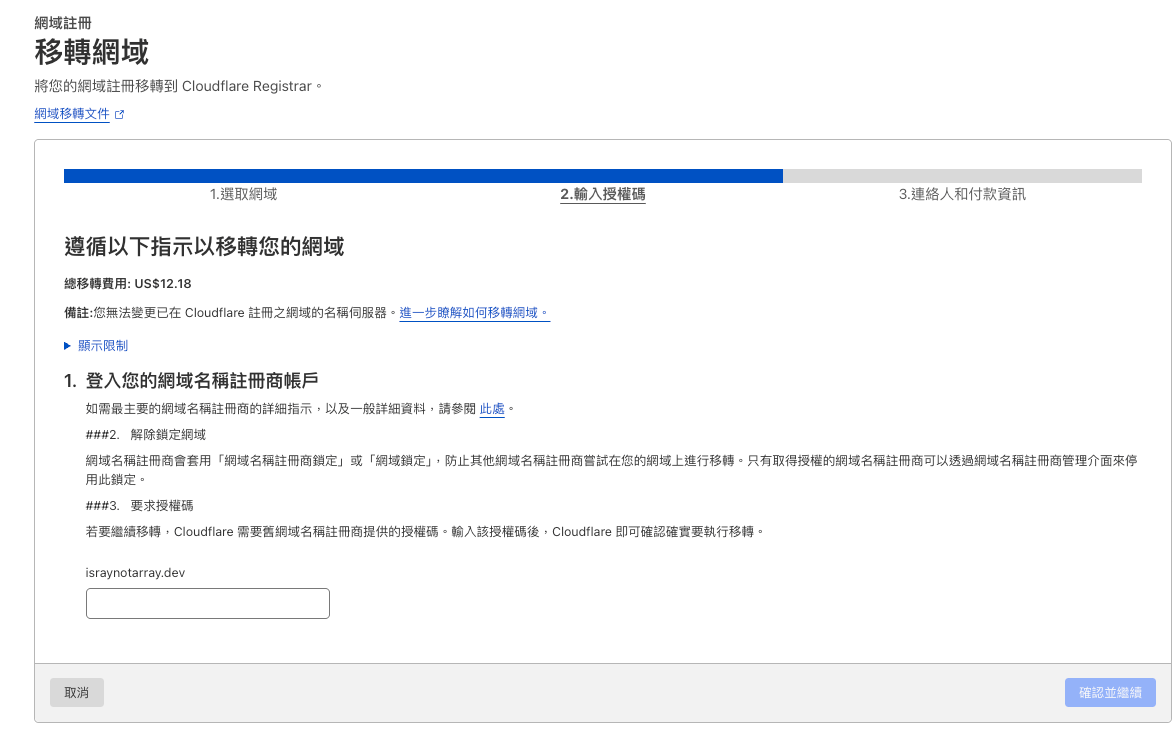
那 Squarespace 的授權碼那邊拿呢?其實在儀表板上就可以找到了
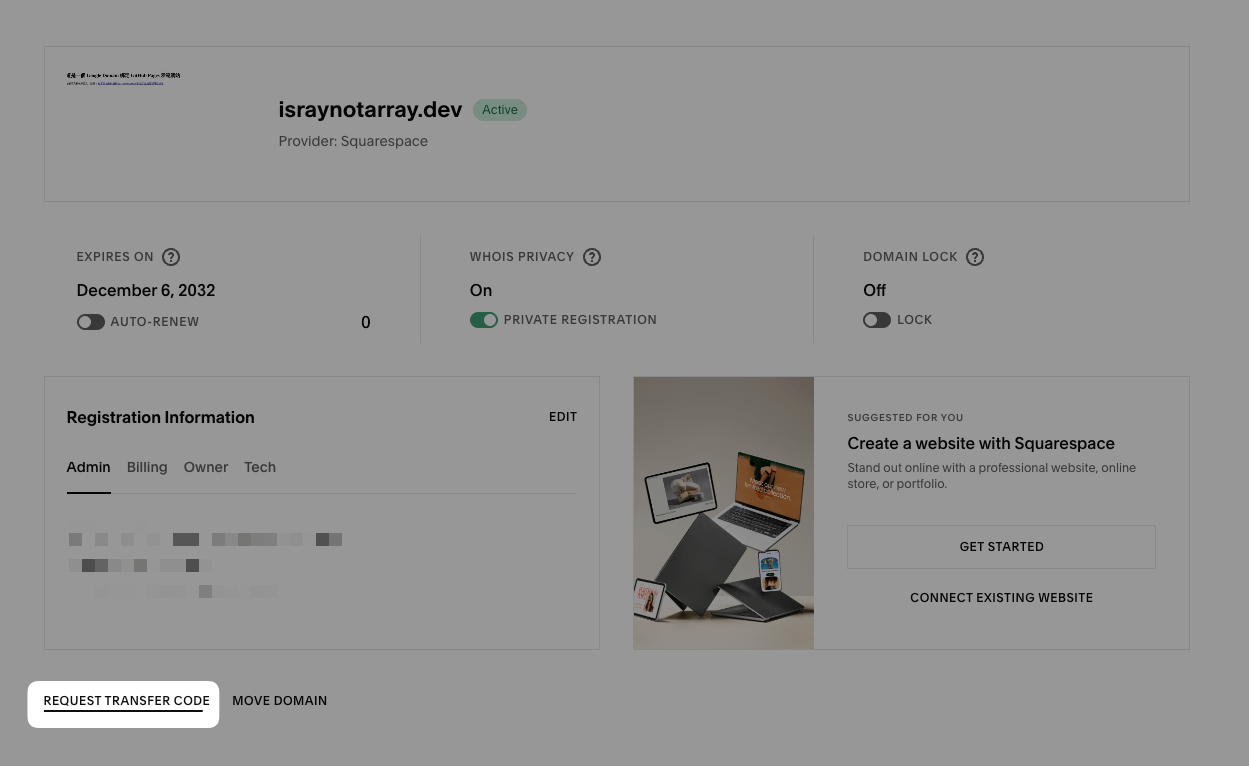
點擊「Request transfer code」之後,它會將授權碼寄信到你的 Email,然後你只需要將授權碼複製貼上到 Cloudflare 上即可轉移囉~
整理這些技術筆記真的很花時間,如果你願意 關閉 Adblock 支持我,我會把這份感謝轉換成更多「踩坑轉避坑」的內容給你!ヽ(・∀・)ノ


